La planification de l'agenda
La planification des agendas permet de préparer un modèle de semaine avec son activité type et de le répéter sur une période donnée.
Pour cela :
Cliquez sur Planification des agendas.
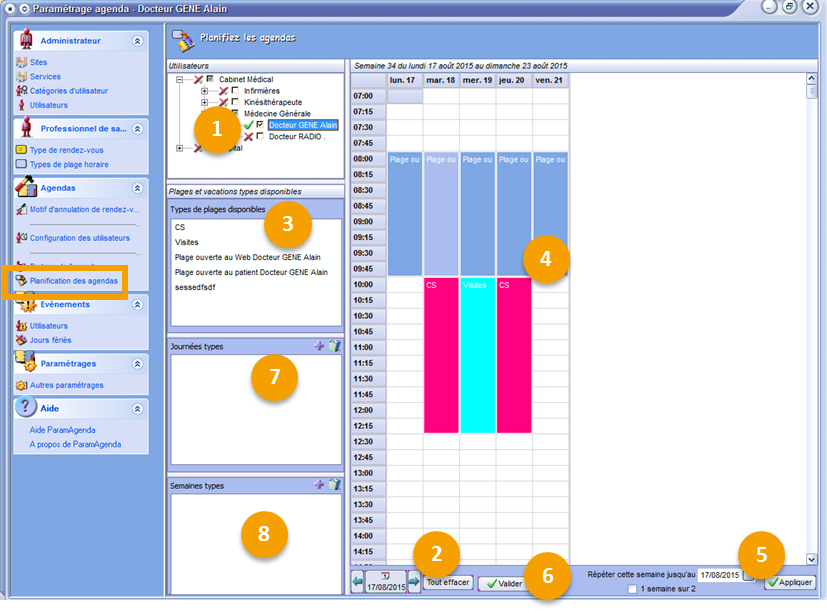
Cochez le nom du médecin,
![[Important]](important.png)
Il est recommandé de ne planifier l’agenda que d’un utilisateur à la fois. On ne visualise en effet qu’un seul planning à la fois. Les plannings qui ne sont pas visualisés et qui auraient des données précédemment renseignées seront écrasés.
Sélectionnez la période pour laquelle vous souhaitez intégrer les plages horaires,
![[Important]](important.png)
Attention à vous placer sur une semaine sans jour férié.
Sélectionnez la plage horaire, et, tout en maintenant le bouton gauche de la souris enfoncé, déplacez-la vers la journée souhaitée.
![[Important]](important.png)
Il n’est pas possible de déplacer une plage horaire sur un moment de la journée ayant déjà une plage horaire définie. Le chevauchement de plage horaire est interdit.
![[Note]](note.png)
En cas d'erreur, vous avez la possibilité de faire un clic-droit sur l'élément, puis Supprimer.
Élargissez la durée de la plage horaire si nécessaire.
Pour cela :
Cliquez sur le rectangle coloré de la plage horaire. Un cadre noir apparaît autour de la plage horaire,
Placez le curseur de la souris sur le côté du cadre noir que vous souhaitez étirer, jusqu'à ce qu’une double flèche noire apparaisse,
Cliquez et, tout en maintenant le bouton gauche de la souris enfoncé, déplacez le bord du cadre jusqu'à l’horaire souhaité.
![[Note]](note.png)
Il est possible de recopier une plage horaire sur une journée mitoyenne. Pour cela étirez la plage horaire à recopier vers la droite ou la gauche en fonction du jour à compléter.
Remplissez de la même manière tous les moments de la semaine que vous souhaitez identifier.
Vous avez la possibilité de répéter cette semaine sur plusieurs semaines, et d'indiquer la date de fin de la répétition.
Vous pouvez également cochez l'option 1 semaine sur 2, afin que cette planification de plage horaire soit faite toutes les 2 semaines.
Cliquez sur pour que les modifications soient prises en compte.
Cliquez sur pour que l'agenda se construise en fonction des plages horaires et des options voulues.
La zone Journées types, vous permet de programmer des journées par défaut, afin de les utiliser à nouveau pour le même médecin ou pour d'autres professionnels de santé.
![[Note]](note.png)
Le bouton
 permet de créer votre journée
type.
permet de créer votre journée
type.Le bouton
 permet de supprimer la journée type
sélectionnée.
permet de supprimer la journée type
sélectionnée.La zone Semaines types, vous permet de programmer des semaines par défaut, afin de les utiliser à nouveau pour le même médecin ou pour d'autres professionnels de santé.
![[Note]](note.png)
Le bouton
 permet de créer votre semaine
type.
permet de créer votre semaine
type.Le bouton
 permet de supprimer la semaine type
sélectionnée.
permet de supprimer la semaine type
sélectionnée.
La planification est accessible depuis l'agenda.
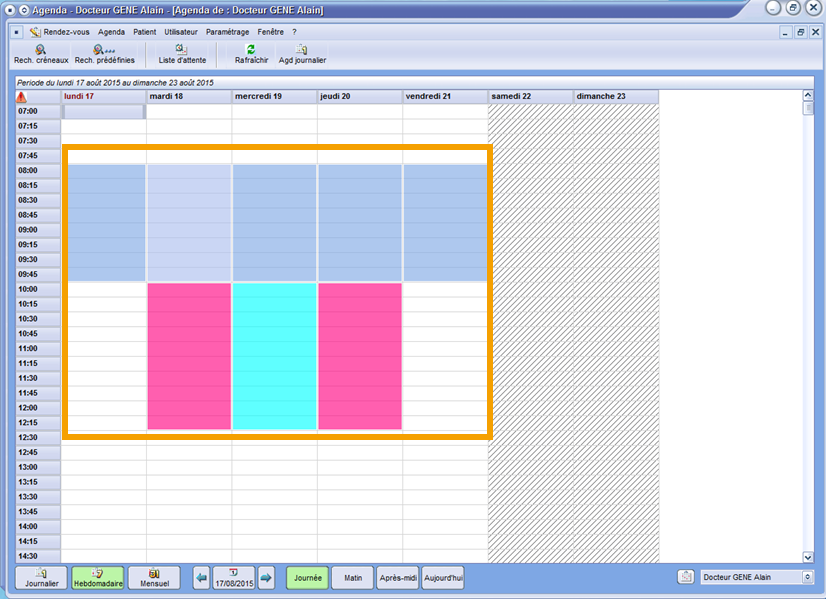
![[Important]](important.png) | |
Le menu Vacations des utilisateurs et Planification des agendas peuvent interagir. Dans le cas où, vous planifiez votre agenda via la vacation des utilisateurs, puis que vous faites des modifications via la planification des agendas, alors ces dernières modifications seront prioritaires sur la vacation, et inversement. |



